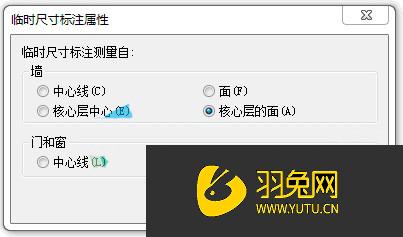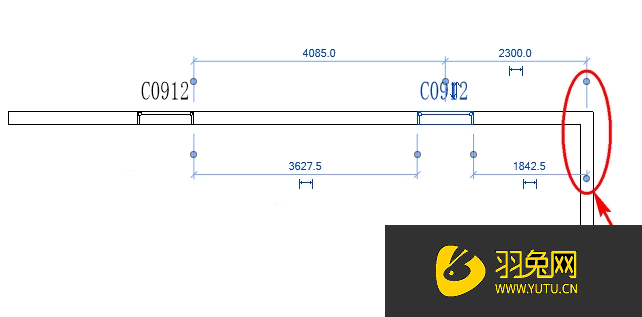Revit怎么修改临时尺寸标注默认的标注位置?Revit修改临时尺寸标注默认的标注位置的方法 |
您所在的位置:网站首页 › revit怎么修改尺寸标注 › Revit怎么修改临时尺寸标注默认的标注位置?Revit修改临时尺寸标注默认的标注位置的方法 |
Revit怎么修改临时尺寸标注默认的标注位置?Revit修改临时尺寸标注默认的标注位置的方法
|
你知道Revit是一个什么软件?Revit是一款构件建筑信息模型的软件,可以用来设计、建造和维护建筑。你会使用Revit吗?知道怎么学习Revit才能又快又全面吗?羽兔网有专业的Revit入门到精通的视频教程课程,从最基础的教起,带你系统的学习使用Revit,还有配套的练习题给学员练习,想学习Revit的小伙伴可以看看哦。羽兔是一个设计课程在线学习网站,除了Revit,还是天正CAD、Lumion、3dmax、CAD、sketchup等等课程,打开就能学,欢迎一起来学习! Revit修改临时尺寸标注默认的标注位置的方法 我们单击【管理】面板中的【其他设置】,在弹出的下拉选项中找到【临时尺寸标注】这个选项。
单击之后,会弹出”临时尺寸标注属性“的对话框,我们在这边进行修改就可以了。
要改墙或者是门窗的标注位置,就在相应的选项下面修改。比方说, 我们要修改的是希望 尺寸标注从墙的中心线出发,那我们相应的去选择【墙】下的【中心线】选项,单击【确定】退出对话框。
以上就是Revit修改临时尺寸标注默认的标注位置的操作方法了,Revit是建筑业BIM体系中使用最广泛的软件之一,如果是从事建筑的,一定要会使用Revit哦,羽兔的Revit课程包含从基础到精通,跟着课程学习更加事半功倍哦,https://www.yutu.cn/search/course.html?t=9&k=Revit。 |
【本文地址】
今日新闻 |
推荐新闻 |